jeśli PC Twoje oznaki "zmęczenia" i zacząć zachowywać się dziwnie (błędy kiedy zmiany konfiguracji lub podczas korzystania z niektórych aplikacje), Nie oznacza, że przekroczyła termin "gwarancja" lub walki "między życiem a śmiercią." Wiele razy to tylko niektóre sprzęt komputerowy lub różnych soft-uri/software-uri nieprawidłowo.
Aby odkryć przyczyny zachowania "emeryturę doświadczonego" komputer, jeden z najprostszych i najbardziej efektywnym rozwiązaniem jest uczynienie czystego rozruchu (All usługi z wyjątkiem tych, potrzebne do uruchomienia Windowsspołeczność są wyłączone). Później clean BootUsługi Pornti linii aby dowiedzieć się dokładnie, jakie są problemy i kto / co je powoduje.
Jak zrobić czysty rozruch Windows
- otwarte msconfig (Typ: msconfig in Szukaj na stronie z Start Menu lub run i dać Enter)
- kliknij na zakładkę Usługi Następnie w dolnej części okna sprawdzić Ukryj wszystkie usługi firmy Microsoft
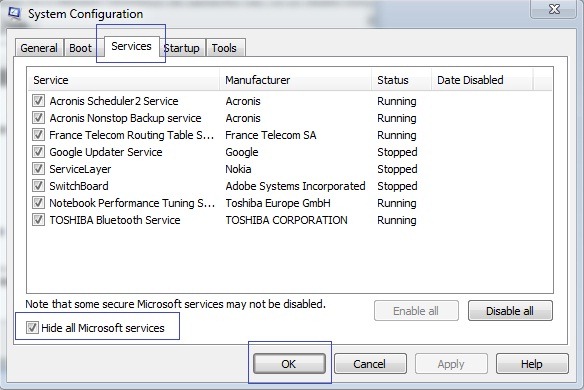
- kliknij wyłącz wszystkie następnie Apply/ DOBRZE i uruchom ponownie komputer.
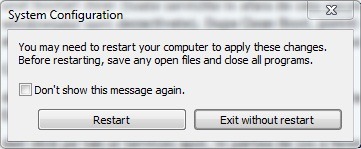
Będzie bagażnik normalne (różnica między Tryb awaryjny a Clean Boot jest taki sam jak w Safe Mode działa tylko krytyczne usługi do uruchomienia systemu w czasie Clean Boot zatrzymana tylko Dodatkowe usługi, Run programów / aplikacji i niektórych sprzętowych), ale zachowuje się jak tylko zainstalowanego systemu bez "dodany" w kategoriach oprogramowanie lub personalizacja.
Uwaga: Bardzo ważne jest, że zanim klikniesz przycisk Disable All, aby zaznaczyć opcję Ukryj wszystkie usługi firmy Microsoft, aby upewnić się, że błędy nie chce się uruchomić po wyłączeniu EXST usług.
STEALTH SETTINGS - Jak wykonać czysty rozruch w Windows